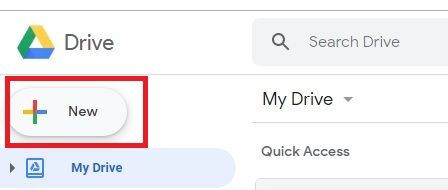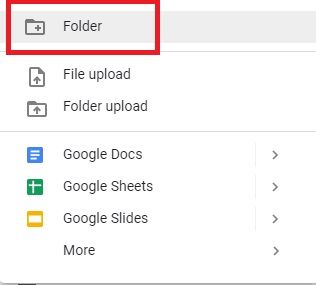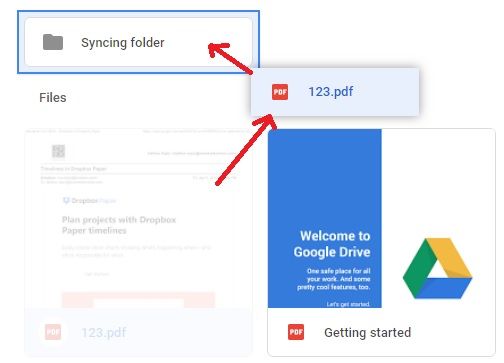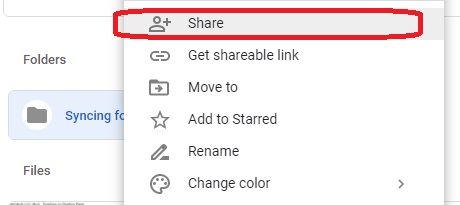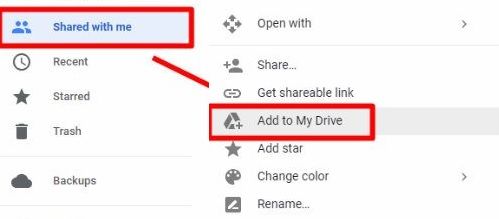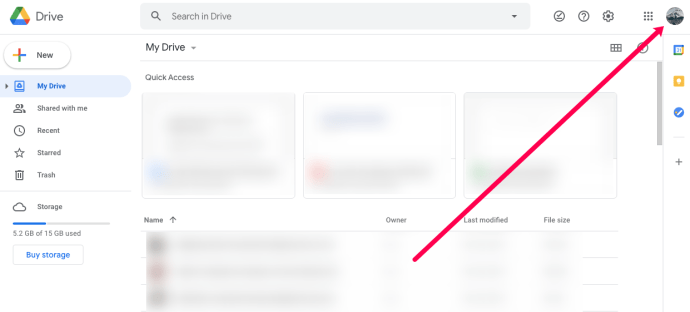בעל חשבון Google Drive מקל עליך לאחסן, לשתף ולנהל את הקבצים שלך באופן מקוון. כמו בכל התכונות של Google, משתמש Google אחד יכול לכלול רק כונן Google אחד, כלומר יהיה עליך ליצור חשבון Google אחר כדי לקבל גישה לאחסון חדש.

המדרגה החינמית של גוגל דרייב מגיעה עם אחסון של 15 ג'יגה בייט. משדרג ל Google One, שהם למעשה שכבות השירות בתשלום של גוגל, אתה יכול לקבל אחסון של 100 ג'יגה-בתים תמורת $ 1.99 לחודש, אחסון של 200 ג'יגה-בתים עבור $ 2.99 לחודש, ואחסון עצום של 2 TB עבור $ 4.99 לחודש. אז אם אתה רק זקוק לאחסון נוסף, שקול לשדרג לחשבון Google One מכיוון שהתמחור סביר מאוד עבור מה שאתה מקבל.
לאנשים רבים יש מספר חשבונות גוגל - חלקם חשבונות אישיים, חלקם נועדו לעסקים, וייתכן שתרצה להקים חשבון לתחביב מסוים. אבל מה קורה אם אתה רוצה לחבר חשבונות אלה ולנהל את הקבצים שלך ביחד?
למרבה הצער, Google אינה מתירה סנכרון של מספר חשבונות Google Drive. עם זאת, יש דרך לעקוף נושא זה. מאמר זה יספק לך דרך לנהל את כל קבצי Google Drive שלך בבת אחת.
סנכרן חשבונות Google Drive מרובים באמצעות חשבון האינטרנט שלך
אתה יכול להשתמש בתכונת השיתוף של גוגל לסנכרון חשבונות Google Drive (שכבה חופשית) או יותר או Google One (שכבות בתשלום). כדי להתחיל, יהיה עליך לבחור חשבון ראשי ולפתוח בו תיקיה.
לאחר מכן תוכל לתת לכל החשבונות האחרים שלך גישה לתיקיה זו, אשר תשמש כמרכז הניהול שלך ב- Google Drive.
בצע את הצעדים הבאים לסנכרון שני חשבונות Google Drive או יותר:
- בחר חשבון Google Drive ראשי.
- היכנס לחשבון Google אחר (זה ממנו תרצה לסנכרן) ועבור ל- Google Drive.
- הקלק על ה חָדָשׁ בצד שמאל למעלה של המסך.
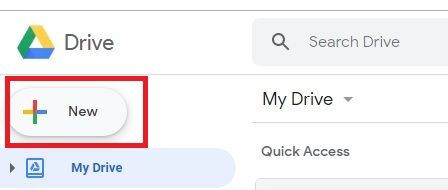
- בחר 'תיקיה' כאשר התפריט הנפתח מופיע.
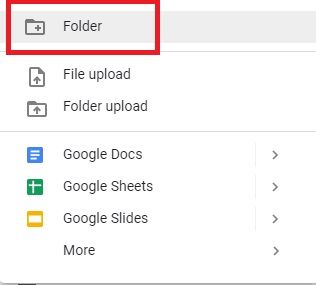
- תן שם לתיקייה הזו לכל מה שתרצה, אך היא תצטרך להיות ייחודית לחשבון שבו אתה משתמש כרגע. לדוגמא, סינכרון תיקיה [כתובת הדוא'ל שלך].
- גרור ושחרר את כל הקבצים שברצונך לשתף בתיקיה זו. אם יש לך כמה קבצים שאינם דורשים סנכרון, אינך צריך להעביר אותם לכאן.
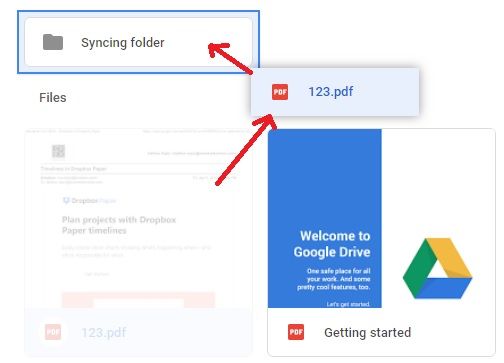
- לחץ לחיצה ימנית על תיקיה זו ובחר שתף.
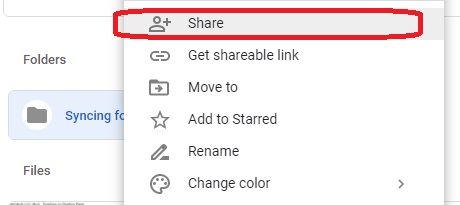
- הקלד את כתובת הדוא'ל של חשבון Google Drive הראשי שלך. יהיה עליך להעניק הרשאה לארגן, לקרוא ולכתוב בתיקיה זו.
- לחץ על 'שלח'.
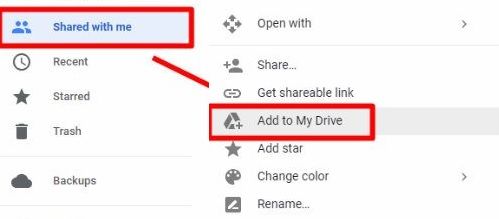
- גוגל תשלח אליך דוא'ל ותשאל לגבי הרשאות.
- פתח דפדפן אחר או חלון דפדפן פרטי.
- היכנס לחשבון הראשי שלך
- פתח את הדוא'ל מגוגל.
- בחר 'פתח' ולאחר מכן בחר את משותף איתי תיקיה.
- לחץ לחיצה ימנית על התיקיה.
- בחר הוסף לכונן שלי.
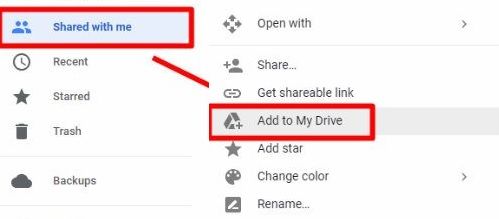

התיקיה המסונכרנת תופיע כעת בכונן שלך בחשבון הראשי שלך. כדי לגשת אליו, לחץ על הכונן שלי בצד שמאל של דף הבית של כונן Google.
כשיוצרים תיקיה ומשתפים אותה בפעם הראשונה, תוכלו להוסיף אליה מספר חשבונות. חזור על התהליך לעיל ובשלב 8 הזן את כתובות הדוא'ל של כל החשבונות שאיתם ברצונך לסנכרן עם התיקיה. לאחר מכן בצע את שלבי 8-16 עבור כל חשבון שאיתו ברצונך לסנכרן את התיקיה.
כיצד להשתמש בקודי בטאבלט אנדרואיד
כעת לחשבונות Google Drive המרובים שלך תהיה גישה לתיקיה זו. לאחר מכן תוכל לנהל את כל התוכן שבתיקיה מכל חשבון שאתה רוצה. השתמש בחשבון הראשי שלך כדי לגשת לתיקיות ששיתפת.
מיזוג חשבונות Google Drive מרובים באמצעות גיבוי וסנכרון של Google Drive
אם התקנתם את אפליקציית הגיבוי והסנכרון של כונן Google, תוכלו להשתמש בתהליך דומה לניהול קבצים ממספר חשבונות. לשם כך עליכם:
- פתח גיבוי וסנכרון.
- לחץ על עוד (שלוש נקודות אנכיות).
- בחר העדפות.
- עבור לתפריט ההגדרות.
- לחץ על ניתוק חשבון.
- לחץ על אישור כאשר תתבקש לעשות זאת.
- היכנס לחשבון Google Drive אחר (לא הראשי).
- בחר את התיקיות שברצונך לגבות ולסנכרן עם חשבון Drive שלך.
- אם אתה רוצה לסנכרן הכל מהמחשב שלך, סמן את סנכרן את הכונן שלי למחשב זה. אם אתה רוצה תיקיה מסוימת, בדוק אותה בנפרד.
- פגע הבא.
- בחר המשך כדי לקשר בין הקבצים והתיקיות החדשים לתיקיית Google Drive שיש לך על שולחן העבודה שלך.
זה יהפוך תיקיית Google Drive גדולה אחת על שולחן העבודה שלך עם קבצים ישנים וחדשים כאחד. עם זאת, מכיוון שניתקת את החשבון הראשי שלך, לא תוכל להוסיף או להסיר קבצים מהתיקיה החדשה הזו.
לכן, במקום לסנכרן מכשירים, זה פשוט ימזג הכל לתיקיית כונן גדולה אחת. לאחר מכן תוכל לנהל אותו משולחן העבודה שלך.
מעבר בין חשבונות כונן
למרבה המזל, גוגל עושה את זה קל לעבור בין חשבונות בדפדפן אינטרנט. אם מסיבה כלשהי ההוראות שלמעלה לא הסתדרו עבורך, נראה לך כיצד לעבור בין חשבונותיך במהירות ב- Chrome.
כך מחליפים חשבונות ב- Chrome:
- פתח את Chrome ובקר גוגל דרייב .
- לחץ על סמל הפרופיל בפינה השמאלית העליונה.
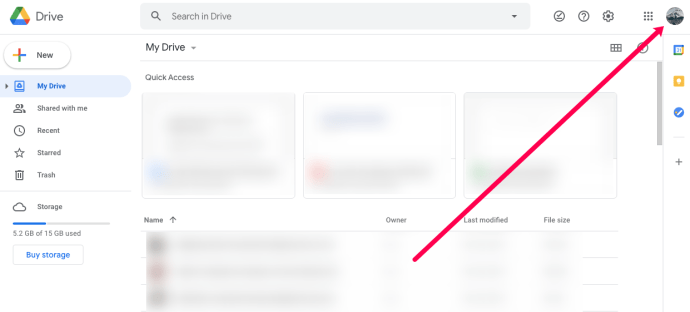
- בחר אחד מחשבונות ה- Gmail שלך מהרשימה.

- כרטיסייה חדשה תיפתח עם חשבון Google Drive האחר.
אם אתה צריך להיכנס לחשבון Google Drive האחר שלך פשוט לחץ על האפשרות 'הוסף חשבון נוסף' והיכנס.
עכשיו קל לשתף מסמכים בין חשבונות. פשוט פתח את הקובץ ולחץ על סמל 'שתף'. הזן את כתובת הדוא'ל המחוברת לחשבון Google Drive ולחץ על 'שלח'. לאחר מכן לחץ על הכרטיסייה עבור חשבון Google Drive האחר והמסמך יופיע בתיקיית המסמכים המשותפים שלך.
שאלות נפוצות
כיצד אוכל להעביר את כל הקבצים מחשבון Drive אחד למשנהו?
אם ברצונך להעביר את כל הקבצים מחשבון אחד למשנהו, תוכל לעשות זאת. הדרך הפשוטה ביותר היא לשתף את כל הקבצים שלך. לחץ על אחד ואז השתמש במקשי הקיצור Ctrl + A או Cmd + A כדי לבחור את כל הקבצים. לאחר מכן, לחץ באמצעות לחצן העכבר הימני ובחר 'שתף' מהתפריט הנפתח. שתף את כל הקבצים בבת אחת לחשבון Google Drive האחר שלך.
עד שתגיע התכונה, עקוף את הגיליון
הכי קרוב שתוכלו להגיע לסנכרון מספר חשבונות הוא שיתוף תיקיה. זה לא בדיוק זהה לסינכרון מלא או מיזוג חשבונות, אך זה יעזור לך לנהל קבצים במרחב אחד מחשבונות שונים.
השיטה האחרת יכולה לעזור לך לאסוף את כל הקבצים למקום אחד, אך תוכל לנהל אותה רק מהמחשב שלך. עד ש- Google Drive רשאי לאפשר למשתמשים לסנכרן מספר חשבונות Google Drive, דרכים לעקיפת הבעיה הן האפשרות הטובה ביותר להשגת אותה סוג של תוצאה. אם אתה מחפש שטח אחסון נוסף, שקול לשדרג חשבון Google Drive לחשבון Google One מכיוון שאתה מקבל שטח אחסון רב עבור הכסף, החל מ- $ 1.99 לחודש עבור אחסון של 100 GB. כדי לראות את אפשרויות התוכנית של Google One, היכנס לחשבון Google Drive שלך בכתובת drive.google.com ואז שעון קנה אחסון בחלונית השמאלית.

אם אתה מוצא מאמר זה שימושי, ייתכן שתאהב גם מאמרים אחרים של TechJunkie, כולל כיצד לגבות אוטומטית את הכונן הקשיח לכונן של גוגל ו כיצד להעביר קבצי Google Drive לחשבון חדש.
ספר לנו על חווייתך בסנכרון שני חשבונות Google Drive. האם התהליך עשה את מה שציפיתם? האם יש לך טיפים או טריקים לסינכרון שני חשבונות Google Drive? אם כן, אנא ספר לנו על כך בתגובות למטה!